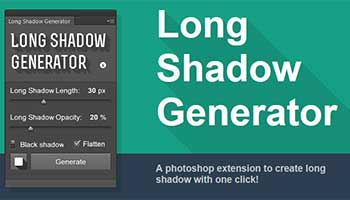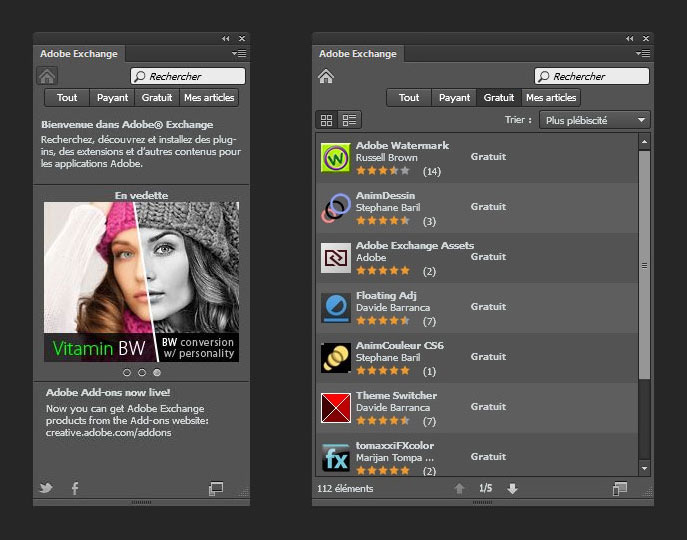
Ce tutoriel est écrit avec Photoshop CS 6.
L’extension Adobe Exchange porte le même nom que le site Internet. Elle rempli la même fonction, mais elle se présente sous la forme d’un panneau indépendant, accessible directement dans Photoshop.
Ce panneau permet avoir accès aux extensions Adobe Exchange sans devoir aller sur le site Internet. C’est pratique.
Cette extension ne fonctionne qu’avec Photoshop CS6, elle ne fonctionne pas avec CS4 ou CS5 (non testé avec Photoshop CC).
Télécharger l’extension Adobe Exchange :
L’extension est disponible ici ► Extension Adobe Exchange (Adobe Exchange Panel)
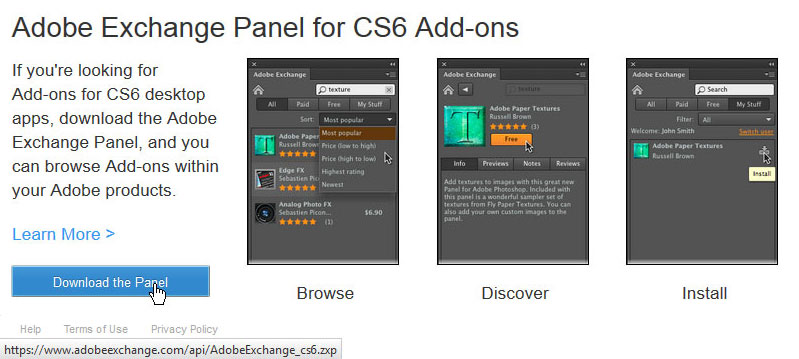
► cliquer sur le bouton/lien en bleu Download the Panel, pour télécharger le fichier nommé AdobeExchange_cs6.zxp
Le site est en anglais, mais l’extension une fois installée, est en français.
Information : si vous allez sur le site Internet avec le navigateur Internet Explorer, il se peut que le fichier .zxp soit renommé en .zip.
En fait c’est le même fichier qui est renommé en zip par sécurité (Antivirus). Donc il faut télécharger le fichier sur votre disque dur, puis renommer manuellement le .zip en .zxp. Ensuite vous ouvrez ce .zxp, comme indiqué dans le tutoriel, avec Adobe Extension Manager.
Installer l’extension à partir du fichier téléchargé :
Une fois l’extension téléchargée,
► ouvrir le fichier AdobeExchange_cs6.zxp et normalement cela ouvre le programme Adobe Extension Manager.
Adobe Extension Manager est un gestionnaire d’extensions, il gère les extensions de plusieurs programmes dont Photoshop, Dreamweaver, Illustrator… Ce programme est obligatoire pour installer l’extension.
Voici les phases de l’installation, la licence s’affiche, l’extension s’installe puis elle apparaît dans l’interface
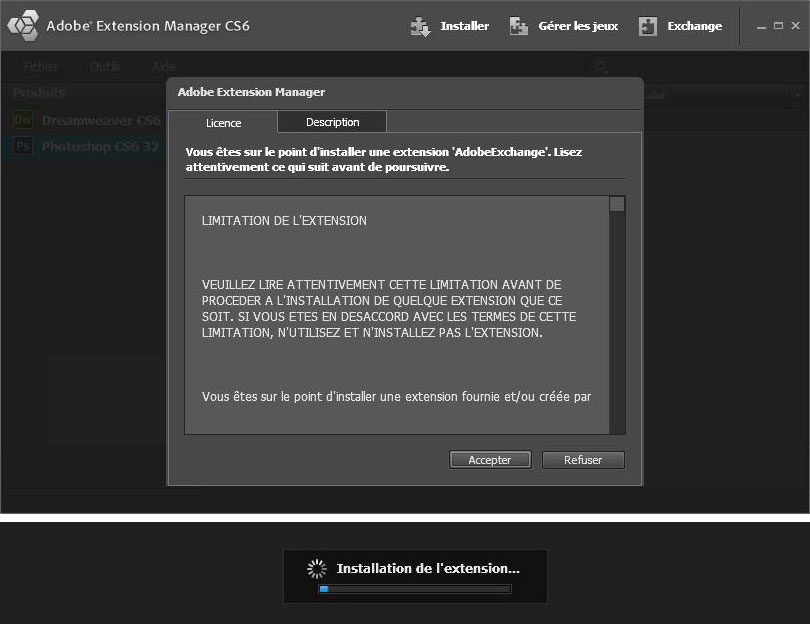
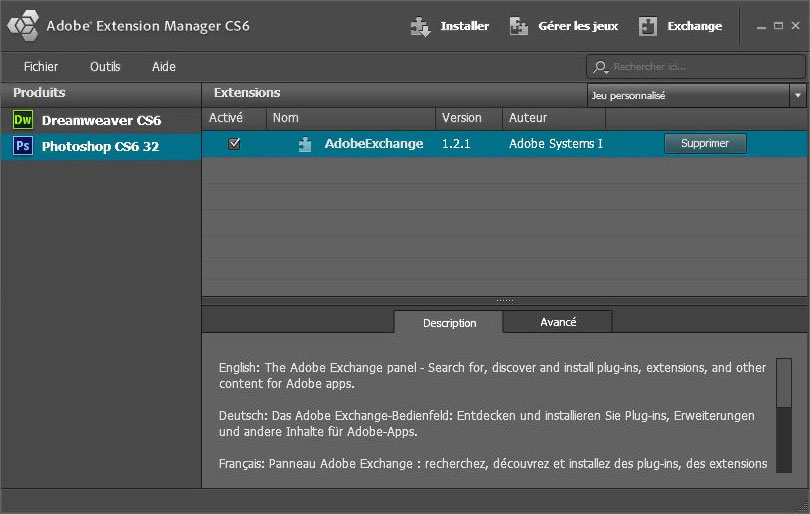
L’extension est installée.
► vous pouvez fermer Adobe Extension Manager et ouvrir Photoshop
Utilisation de l’extension dans Photoshop :
► pour afficher l’extension, utiliser le menu et cliquer sur la ligne Adobe Exchange.
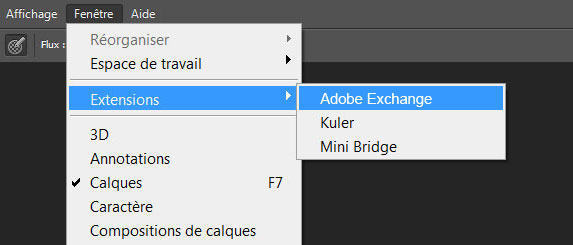
L’extension s’affiche et elle se connecte à Internet afin d’afficher les extensions disponibles, les mêmes que sur le site Adobe Exchange.
Par défaut la fenêtre est en grande largeur mais vous pouvez la réduire, en utilisant l’icône en bas à droite.
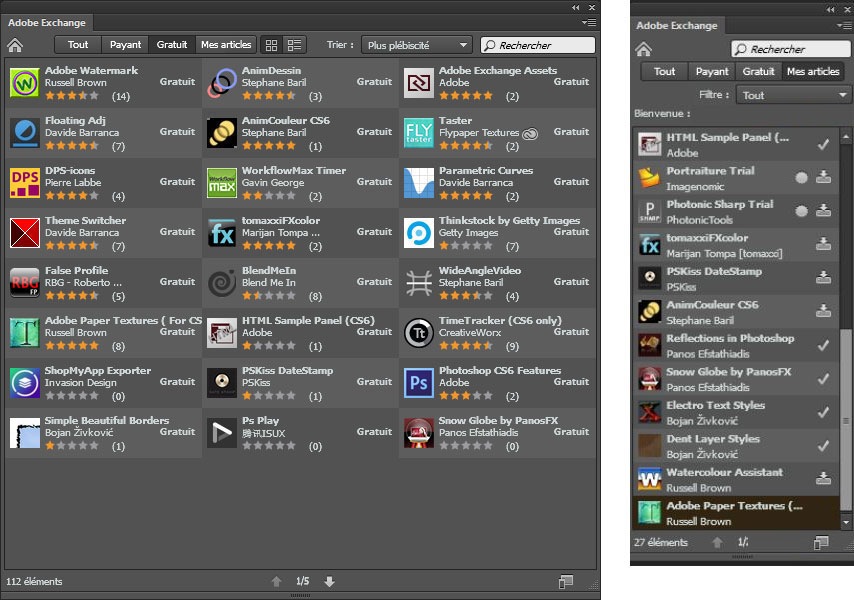
Vous pouvez trier les extensions, soit en cliquant sur les boutons Tout, Payant, Gratuit, Mes articles, soit par le menu déroulant Trier, soit en faisant une Recherche.
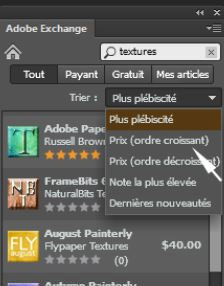
► pour voir les détails d’une extension, cliquer sur le nom de l’extension, cela affiche les détails dans la même fenêtre
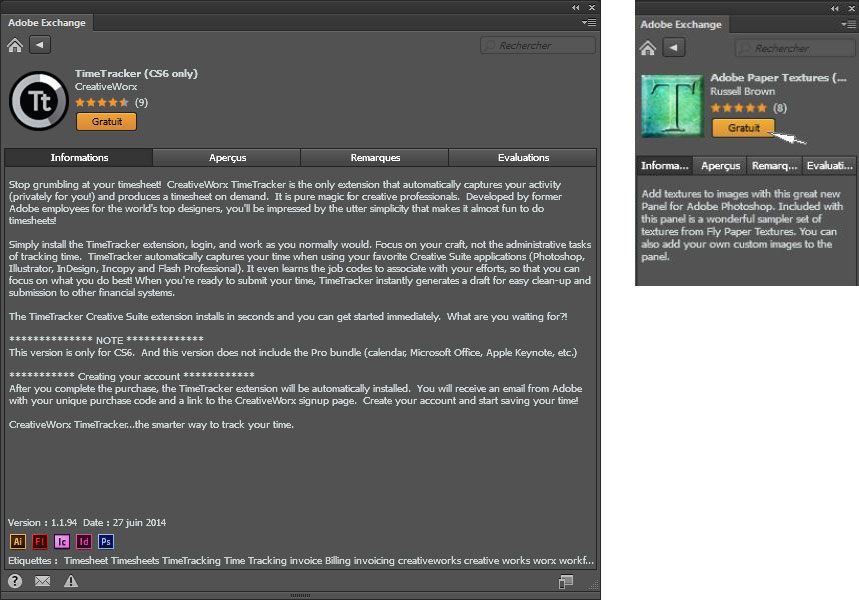
Installer une extension présente dans la liste :
- cliquer sur le bouton orange Gratuit
- une fenêtre de licence s’affiche, cliquer sur Accepter
- une fenêtre s’affiche pour ouvrir Adobe Extension Manager, cliquer sur Oui
- enfin vous avez un message lorsque l’installation est réussi, cliquer sur OK. Ensuite il faut redémarrer Photoshop.
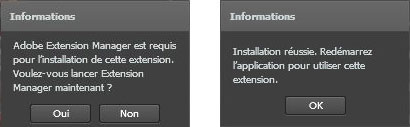
Certaines extensions s’installent directement alors que d’autres doivent ouvrir Adobe Extension Manager.
Merci à philo65 pour l’aide et les captures.
Ce tutoriel est la propriété du site Photoshoplus. Toute reproduction, exploitation ou diffusion du présent document est interdite.